uc电脑园 – 你的电脑系统管家
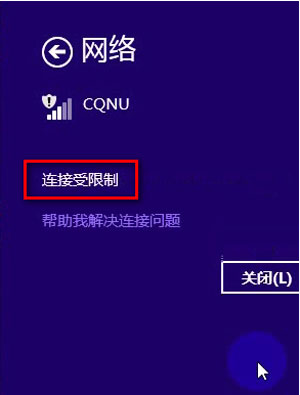
1、首先右击任务栏的网络连接图标,再继续点击“打开网络和共享中心”;

2、在弹出窗口中点击所连接的无线网络;
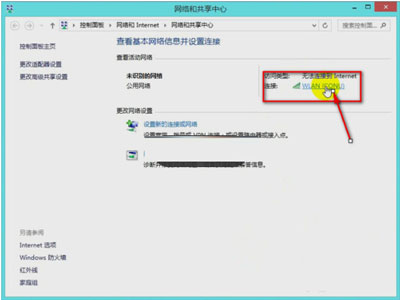
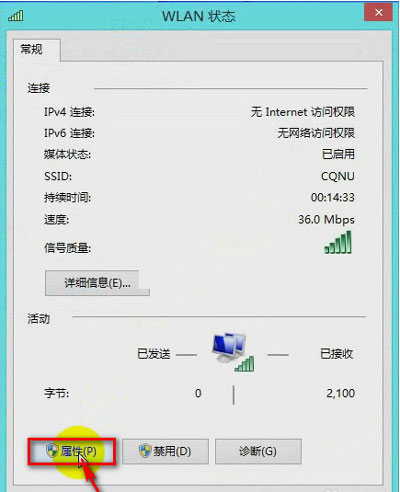
4、再在WLAN属性窗口中点击“配置”;
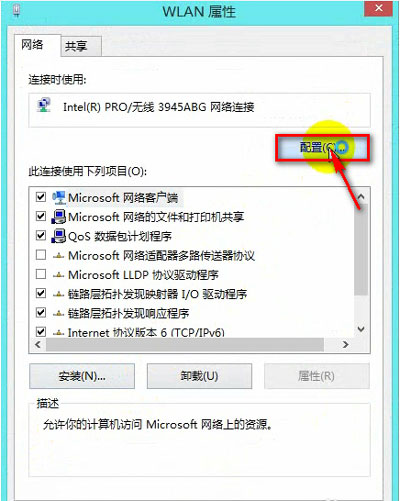
5、最后在弹出窗口中的“电源管理”项下取消勾选“允许计算机关闭此设备以节约电源”即可。
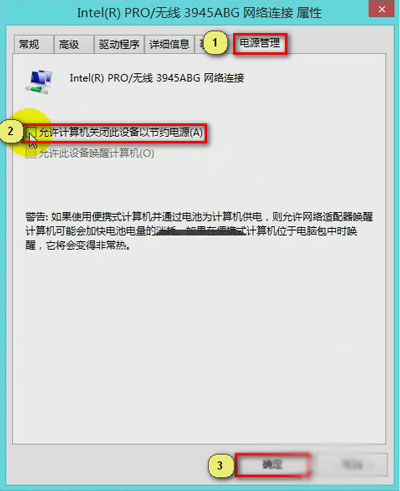
一开始,大家都会以为win8.1网络连接受限是受路由器的影响,通过上述详细的图文教程来看,并不是这么一回事,原来是系统内一个小小的设置引起的,只要将这个设置取消掉就可以轻松地把问题解决了。
如果还有其他问题,请点击网站上方意见反馈,小编将在第一时间回复大家!
uc电脑园提供的技术方案或与您产品的实际情况有所差异,您需在完整阅读方案并知晓其提示风险的情况下谨慎操作,避免造成任何损失。

浏览次数 59
浏览次数 213
浏览次数 617
浏览次数 485
浏览次数 302
未知的网友